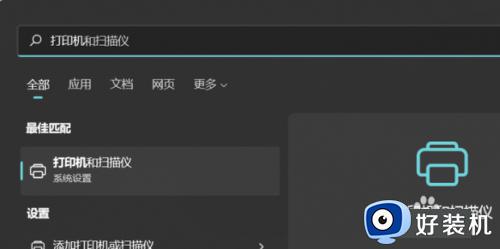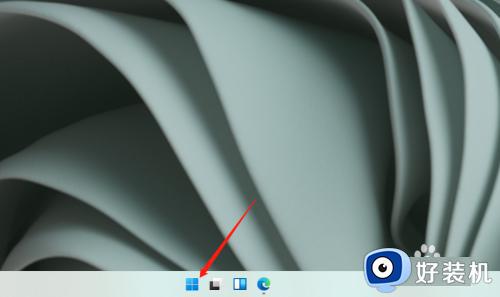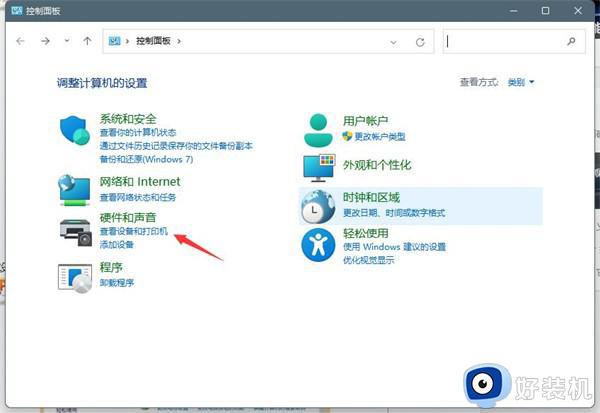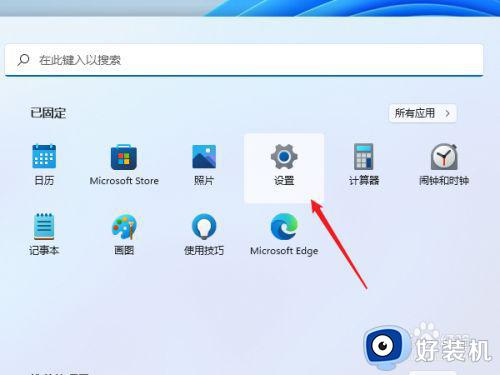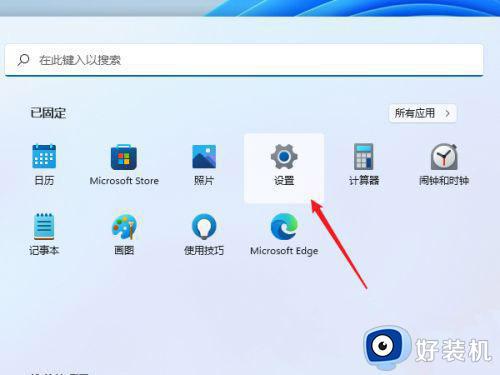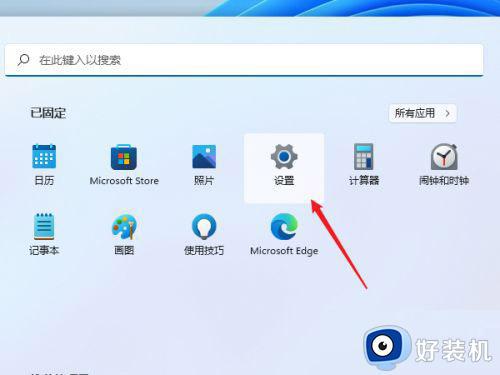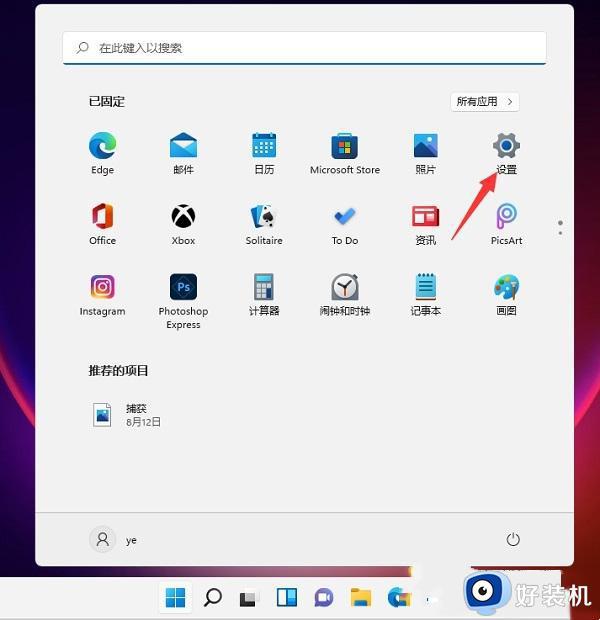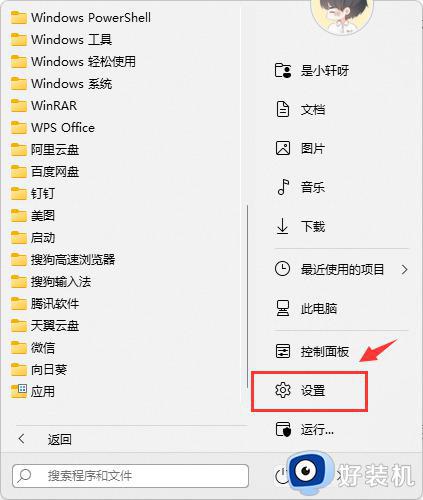win11如何设置打印机共享 win11打印机共享权限设置
时间:2023-05-24 16:55:07作者:run
win11如何设置打印机共享,Win11作为一款全新的系统,为我们带来了更加便捷的打印机共享设置,在Win11镜像系统中,我们可以通过简单的操作,快速地设置和管理打印机共享权限,以实现多台设备间的文件打印共享。接下来让我们一起来看看如何在Win11中设置打印机共享权限。
win11打印机共享权限设置:
1、首先我们“win+r”进入设置。
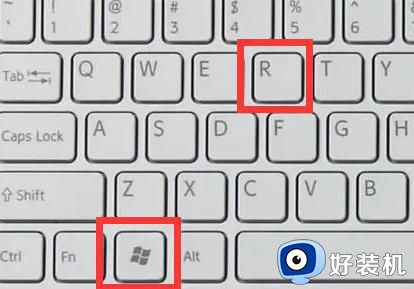
2、然后点击“蓝牙和其他设备”。
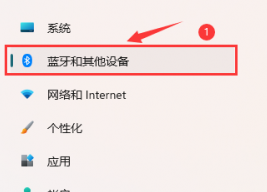
3、接着选择“打印机和扫描仪”。
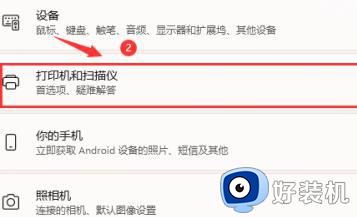
4、然后选择需要共享的“打印机”。
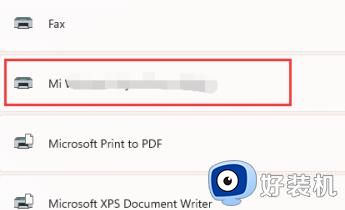
5、接着点击“打印机属性”。
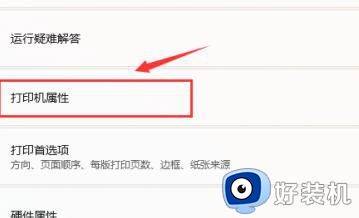
6、随后我们点击“共享”窗口。
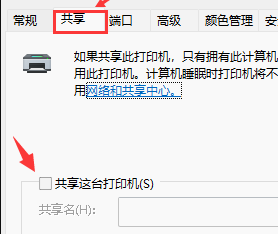
7、最后重命名计算机保存就可以完成共享了。
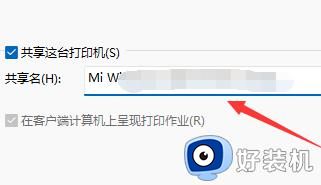
以上是win11设置打印机共享的方法,以及win11打印机共享权限设置的全部内容,如果您还有疑问,请按照本文的方法进行操作,我们希望这篇文章能够帮助到您。